学习通怎么开启小组邀请码?学习通开启小组邀请码方法
来源:果果软件站 | 更新时间:2024-01-08 06:40
在学习通中新建小组的时候,可以开启小组邀请码,那么具体怎么开启小组邀请码呢?下面小编就为大家带来具体操作方法,想知道的话就来看看吧。
学习通怎么开启小组邀请码?学习通开启小组邀请码方法
首先打开学习通我的页面,点开小组。
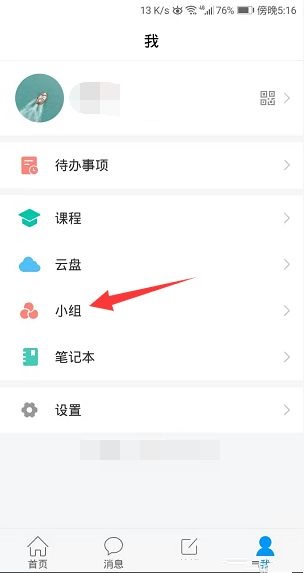
然后打开要设置的小组。
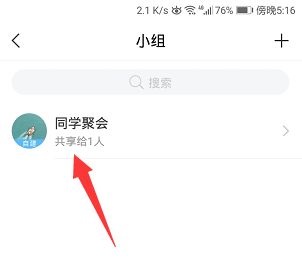
接着点开小组页面右上角三横杆。
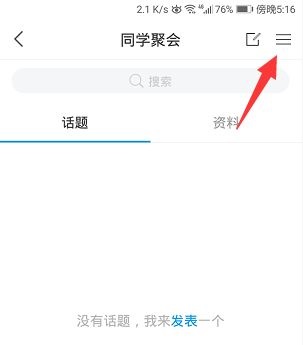
随后在弹出页面里点开小组管理。
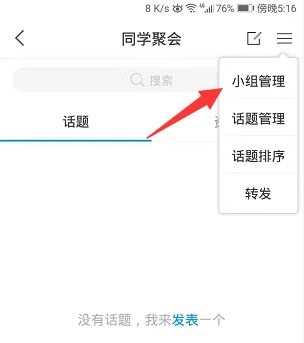
之后打开小组设置。
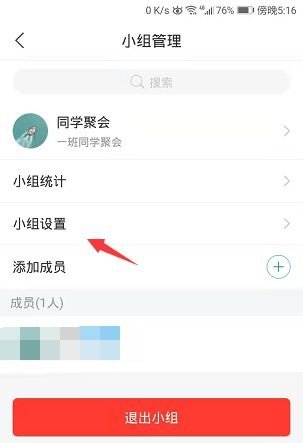
打开后在页面上方找到小组邀请码。
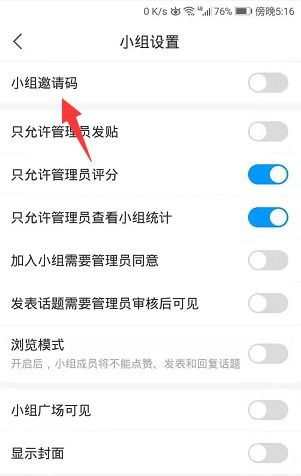
最后将小组邀请码开启即可。
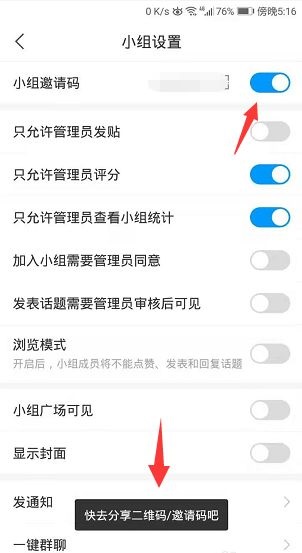
以上就是关于学习通开启小组邀请码方法的全部内容了,希望对大家有所帮助。




























